Вы здесь: Главная  Планировка
Планировка  Планировка участка
Планировка участка  Описание онлайн-программы планировки дачного участка 6 соток
Описание онлайн-программы планировки дачного участка 6 соток
 Планировка
Планировка  Планировка участка
Планировка участка  Описание онлайн-программы планировки дачного участка 6 соток
Описание онлайн-программы планировки дачного участка 6 соток
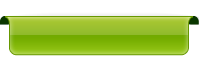
Подробное описание работы онлайн-программы для планировки дачного участка, размещенной на нашем сайте.
Это онлайн-программа для планировки дачного, садового, огородного участка размером 6 соток. Программа разработана для прямоугольного участка 30x20 м. Прямо на нашем сайте Вы можете сделать план участка: поместить на план строения и растения, задать им нужный размер, а затем распечатать готовый план или сохранить его в виде файла. Онлайн-программа планировки участка работает в браузерах Google Chrome, Firefox, Opera.
Быстрый переход по разделам описания:
Сохранение и печать плана участка
Страница с программой открывается в новом окне. Вы можете одновременно составлять план участка и читать данное описание работы программы.
В центре страницы с программой планировки расположено зеленое поле плана дачного участка 30x20 м (6 соток). На плане нанесена размерная сетка через 1 м и утолщенные линии через 5 м.
Cетевой онлайн-сервис для браузеров Chrome, Firefox, Opera:
Программа планировки дачного участка
Справа от плана расположено два меню объектов (строения и растения). Меню оснащены полосами прокрутки. Двигайте их, чтобы увидеть все объекты. Наведите курсор на объект и программа покажет всплывающую подсказку с названием объекта. Под меню находится поле корзины, куда можно переместить объект с плана дачного участка. Внизу размещены три кнопки: "Описание программы" (эта страница), "Убрать/Восстановить стрелки" (убирает и возвращает стрелки с объектов) и "Распечатать план участка".
Берите с помощью мыши объект (наводите курсор на картинку вне области стрелок (отключение стрелок здесь не поможет)) и перетаскивайте его на план дачного участка. Программа планировки позволяет позиционировать объект с точностью до 0,5 м (размер клетки на плане 1х1 м). При этом программа позиционирует левый верхний угол объекта, куда Вы указываете курсором. Например, перетаскивая объект, наведите курсор на левую верхнюю четверть клетки на плане участка и программа поставит объект в правый верхний угол клетки. Можно поместить левый верхний угол объекта на половину клетки (право, вниз, вправо и вниз), для этого укажите курсором соответствующую четверть клетки. Для прямоугольного объекта понятно, где его левый верхний угол. Для круглых объектов и объектов другой формы программа подразумевает левый верхний угол невидимого прямоугольника, в который вписано изображение объекта.
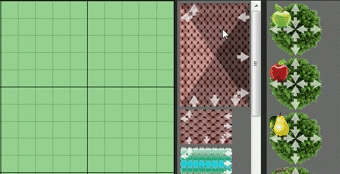
Онлайн-программа планировки позволяет на плане участка 6 соток поместить левый верхний угол объекта на свободное от других объектов место. Программа позволяет частично накладывать один объект на другой и выходить объектам за границы участка. Если Вы обратите внимание на значок курсора, то заметите, что он меняется в зависимости от того, можно или нет в данном месте разместить объект. Это удобно при перемещении круглых и других непрямоугольных объектов, прямоугольная граница которых не видна. Из-за невидимости границы непрямоугольных объектов может возникнуть проблема: не удается поставить второй объект рядом с первым объектом. Для ее решения попробуйте временно сместить первый объект на свободное место на плане, затем установить второй объект, а потом вернуть на место первый объект.
Вы можете переместить объект на плане участка. Перемещение объекта также возможно только на свободное (для левого верхнего угла объекта) от объектов место. Если нужно сместить объект немного вправо на место, которое закрывает сам объект, программа позволяет подвинуть объект в два этапа: сначала сместить объект, например, вниз, чтобы освободить четверть клетки для левого верхнего угла объекта, а затем поставить его на нужное место.
В меню каждый объект представлен в нескольких экземплярах. Программа позволяет разместить на плане участка определенное количество домов, деревьев, теплиц, клумб и т.д. Когда объект помещен на план, логично установить ему нужный размер.
На изображении объектов имеются стрелки, нажимая на которые левой кнопкой мыши, программа онлайн изменяет размер объекта. При одном нажатии размер изменяется на 50 см, т.е. увеличивается на 50 см или уменьшается на 50 см. При этом левый верхний угол объекта остается на месте. Если на каком-то из объектов нет стрелок, значит изменение его размеров не предусмотрено программой.
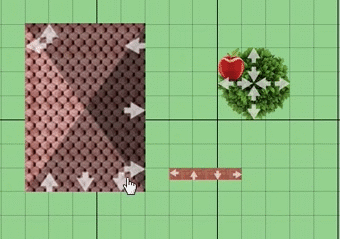
Круглые объекты увеличиваются или уменьшаются в диаметре, оставаясь круглыми. При нажатии на стрелки в центре круглый объект уменьшается, а при нажатии на любую из четырех стрелок на границе объект увеличивается.
Прямоугольные объекты увеличиваются или уменьшаются по длине (вправо) и по ширине (вниз). Для прямоугольных объектов программа позволяет отдельно менять ширину и длину, а также одновременно изменять длину и ширину. Прямоугольный объект увеличивается по длине стрелкой вправо, у большинства объектов она находится на правой границе. Объект уменьшается по длине стрелкой влево, у большинства объектов она тоже находится на правой границе. Прямоугольный объект увеличивается по ширине стрелкой вниз, у большинства объектов она на нижней границе. Объект уменьшается по ширине стрелкой вверх, у большинства объектов она на нижней границе. Большинство прямоугольных объектов увеличивается одновременно по длине и ширине при нажатии на двойные стрелки вниз и вправо, расположенные в правом нижнем углу объекта. Объект уменьшается одновременно по длине и ширине при нажатии на двойные стрелки вверх и влево, которые находятся в левом верхнем углу объекта. Для узких или мелких объектов может быть предоставлен сокращенный набор стрелок.
Объекты неопределенной формы отнесены по набору стрелок либо к круглым объектам, либо к прямоугольным объектам.
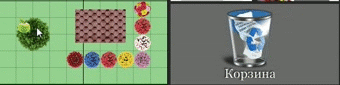 Если Вы хотите удалить объект с плана участка, просто переместите его на поле корзины.
В корзине объекты автоматически накладываются один на другой. Перемещайте курсор с очередным объектом на свободное от других объектов место поля корзины. Если свободного места нет, уменьшите размеры удаленных объектов. Онлайн-программа позволяет вернуть
на план удаленный объект. Для этого возьмите с помощью мыши объект и переместите его на план.
Если Вы хотите удалить объект с плана участка, просто переместите его на поле корзины.
В корзине объекты автоматически накладываются один на другой. Перемещайте курсор с очередным объектом на свободное от других объектов место поля корзины. Если свободного места нет, уменьшите размеры удаленных объектов. Онлайн-программа позволяет вернуть
на план удаленный объект. Для этого возьмите с помощью мыши объект и переместите его на план.
Готовый план можно распечатать. На печать выводится только план участка 6 соток. Меню и кнопки со страницы не печатаются. Чтобы при печати план получился крупнее, установите в браузере альбомную ориентацию страницы. Далее рекомендуем сначала отключить показ стрелок на объектах кнопкой "Убрать/Восстановить стрелки", затем воспользоваться кнопкой "Распечатать план участка". Обе кнопки находятся внизу страницы. Онлайн-программа планировки вызовет стандартную функцию печати страницы. На этом этапе браузер Google Chrome позволяет вместо принтера выбрать сохранение в pdf-файл.
Если после печати плана Вы захотите продолжить его редактирование, включите показ стрелок на изображении объектов кнопкой "Убрать/Восстановить стрелки" внизу страницы.
Также можно сохранить всю страницу в файл стандартными средствами браузера (функция "Сохранить как"). При этом рекомендуем предварительно отключить показ стрелок кнопкой "Убрать/Восстановить стрелки".
Когда Вы закроете страницу с программой, Ваш план удалится.
Онлайн-программа для планировки дачного участка 6 соток
Создание план-схемы дачного участка на компьютере. Часть 1. Используем сетевой сервис easel.ly
Начинаем огород. Правильная планировка и обработка огорода